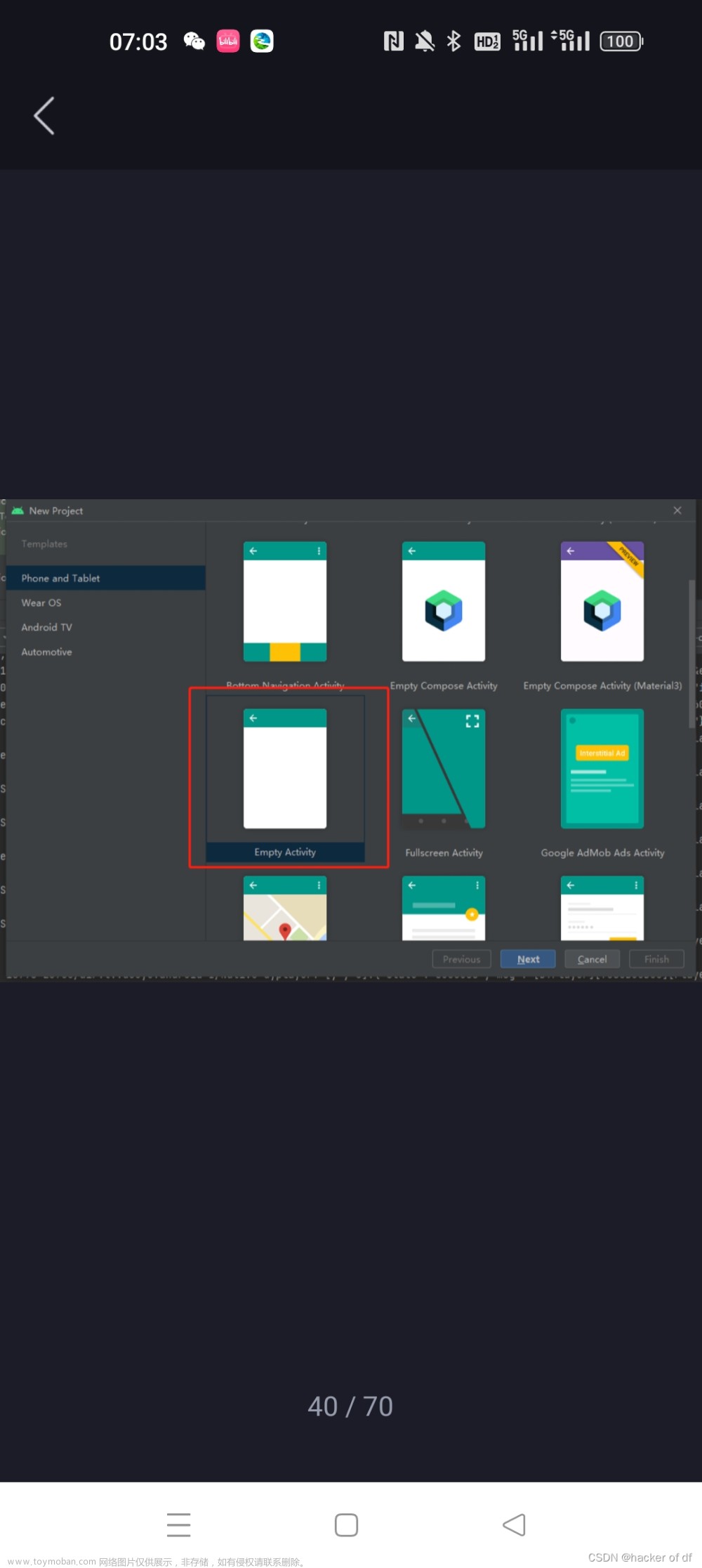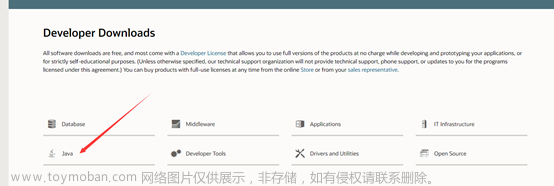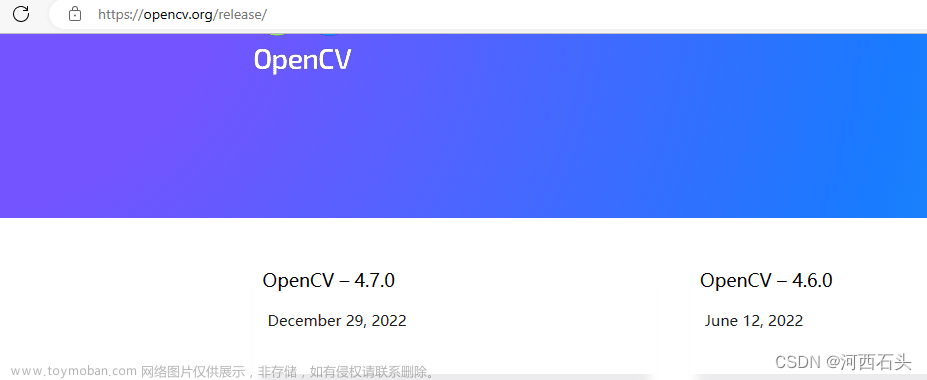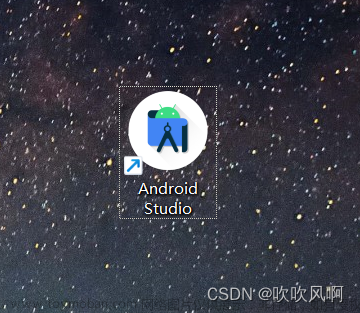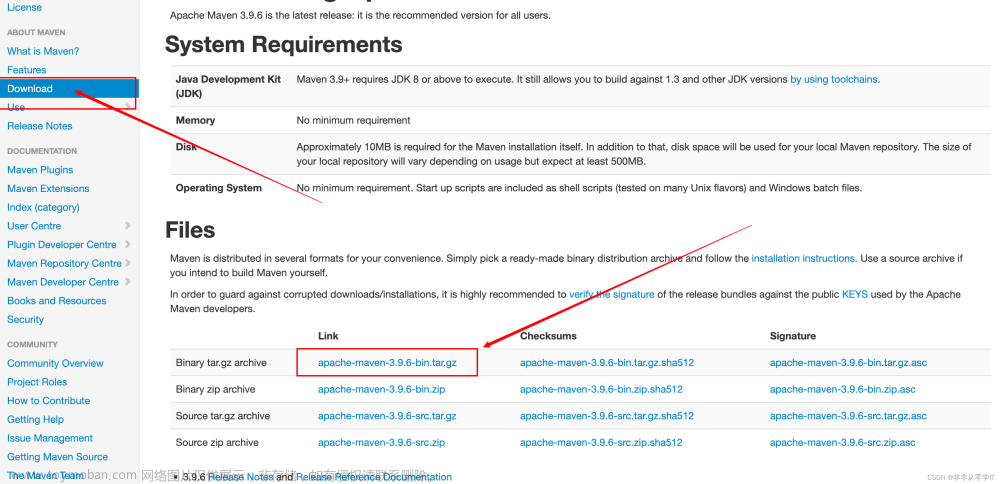Android Studio 是用于开发 Android 应用的官方集成开发环境 (IDE)。Android Studio 基于 IntelliJ IDEA 强大的代码编辑器和开发者工具,还提供更多可提高 Android 应用构建效率的功能,例如:
- 基于 Gradle 的灵活构建系统
- 快速且功能丰富的模拟器
- 统一的环境(供您开发适用于所有 Android 设备的应用)
- 通过实时编辑功能实时更新模拟器和实体设备中的可组合项
- 代码模板和 GitHub 集成,可协助您打造常见的应用功能及导入示例代码
- 大量的测试工具和框架
- Lint 工具,能够找出性能、易用性和版本兼容性等方面的问题
- C++ 和 NDK 支持
- 内置对 Google Cloud Platform 的支持,可轻松集成 Google Cloud Messaging 和 App Engine
本文详细的向大家讲解该如何下载安装Android Studio。
目录
1.下载安装配置JAVA 的JDK环境
2.安装下载Andriod Studio
1.下载安装配置JAVA 的JDK环境
建议在官网下载,一般都有最新版和之前的各种版本,可以找到适合配置的各种版本,甲骨文官网:https://www.oracle.com/index.html
进入后,点Products,选择JAVA。

跳转后,点下载。
目前已经出了17版了,当时下载的时候才第16版,大家可以根据自己的选择选择下载exe,我是因为其他软件的版本太低所以当时选择了第8版。
下载位置自定义,但是准备环境配置呢,建议默认C盘,我当时想放别的,但是老师建议C,那就C吧。(切记路径要记得,后面要用!)

文章来源:https://www.toymoban.com/news/detail-765137.html
下载完了开始配置环境:
1.属性—>系统——>关于——>高级系统设置—>环境变量

在系统变量那里新建,新建内容如下:位置为JDK的安装路径

路径一定不能错,确定。然后点击PATH,添加变量值 C:\Program Files\Java\jdk-13.0.2\bin


然后就配置完成了,可以在cmd里面检查一下是否安装成功,查看JAVA版本等。

2.安装下载Andriod Studio
在之前的帖子里看见了提供下载的安装包和过程等,但是资源已经删除了,教程也不是当下的版本,所以这里我说一下我安装当下最新版本的过程,希望能帮助大家。
两个途径:下载 Android Studio 和应用工具 - Android 开发者 | Android Developers 这个是官网,但是有时候会容易403进不去,如果进不去一直403可以选择下面这个(我一直报错后来在下面那个网址进去的,虽然可能有网不好的原因吧)
Android 开发者 | Android Developers 点击这个,选择下载AS,然后跳转官网。

点那个绿色的,同意协议就能下载了。开始安装。


有手就行,往下选就行。路径自己选一下。

安装完之后,finish。然后会跳出这个

点击Don't send ,

进入主界面,开始:

然后选择自定义:

选择JDK安装路径:

选择颜色:

注意鸭,这个地方是SDK的安装路径,不能空格不能中文噢


默认选择,进入开始界面:

选择空白工程:

进入页面如下:会加载一下功能和插件需要稍等一会。

到这里结束啦,过程中其实有各种学习和找资源,尝试了很多,希望后来人能减少困扰。文章来源地址https://www.toymoban.com/news/detail-765137.html
到了这里,关于小白配置java环境与Android Studio目前最新版下载安装的文章就介绍完了。如果您还想了解更多内容,请在右上角搜索TOY模板网以前的文章或继续浏览下面的相关文章,希望大家以后多多支持TOY模板网!